无论是为了解决系统顽固问题、降级体验旧版iOS,还是追求一个“纯净如新”的设备,刷机都是许多苹果用户的终极解决方案。爱思助手以其强大的功能和友好的操作界面,成为了众多用户的首选刷机工具。本篇教程将摒弃繁杂的理论,聚焦于“专业刷机”模式,通过详细的步骤、清晰的图文引导和常见问题解答,让您也能像专家一样,轻松、安全地完成刷机。
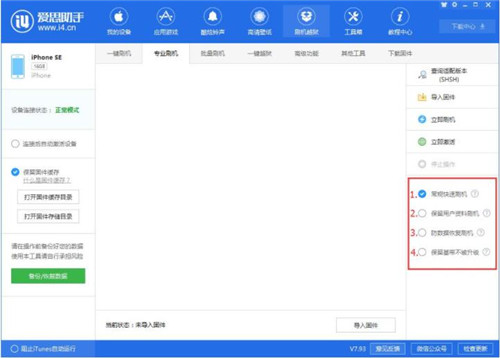
一、刷机前必读:风险与核心原则
在点击“立即刷机”之前,请务必理解以下几点。这不仅是对您设备的负责,更是对您宝贵数据的保障。
- 数据清空警告: 本教程介绍的“专业刷机”会彻底擦除设备上的所有数据,包括照片、联系人、App、设置等,使其恢复到最原始的出厂状态。
- “查找我的iPhone”: 必须在刷机前关闭此功能,否则刷机后设备会进入“激活锁”状态,需要原始Apple ID和密码才能激活,忘记密码将导致设备变砖。
- 硬件故障: 刷机无法修复硬件问题(如屏幕损坏、电池老化、主板故障)。如果您的设备存在硬件问题,刷机可能会加剧问题或导致失败。
- 核心原则: 备份!备份!备份! 无论您多么自信,请务必在刷机前完成整机备份。这是您唯一的“后悔药”。
二、万事俱备:刷机前的准备工作清单
一个顺畅的刷机过程,源于充分的准备。请逐一核对以下清单:
-
下载并安装最新版爱思助手PC端:
访问爱思助手官方网站,下载并安装最新版本的客户端,以确保最佳的兼容性和稳定性。
-
准备一根官方或MFi认证的数据线:
劣质数据线可能导致连接不稳、数据传输中断,是刷机失败的常见元凶。请使用原装或有苹果MFi认证的数据线。
-
设备电量保证50%以上:
确保您的iPhone或iPad有充足的电量,防止在刷机过程中因电量耗尽而中断,导致严重后果。
-
进行整机备份 (至关重要):
您有两种选择:
– 爱思助手全备份: 在爱思助手主界面选择“备份/恢复数据” -> “全备份”,按照提示操作。
– iCloud/iTunes备份: 使用苹果官方方式进行备份,同样安全可靠。 -
关闭“查找我的iPhone”:
在设备上进入 设置 -> [您的姓名] -> 查找 -> 关闭“查找我的iPhone”。需要输入Apple ID密码进行验证。
三、核心步骤:爱思助手专业刷机实战演练
完成所有准备工作后,我们正式开始刷机。请严格按照以下步骤操作。
第一步:连接设备并进入“一键刷机”
使用数据线将您的苹果设备连接到电脑,并打开爱思助手。待设备信息成功读取后,点击顶部导航栏的“刷机越狱”,然后选择左侧的“一键刷机”功能。
第二步:选择并下载固件
爱思助手会自动识别您的设备型号,并列出当前所有可刷的iOS固件版本(通常为苹果官方未关闭验证的版本,显示为绿色)。
- 选择固件: 从列表中选择您想要刷入的系统版本。新手建议选择最新的正式版,稳定性最好。
- 下载固件: 点击固件右侧的“下载”按钮。如果已提前下载好iPSW固件文件,也可点击“导入”,选择本地文件。
小贴士:固件文件通常较大(数GB),请确保网络稳定,耐心等待下载完成。
第三步:选择“专业刷机”模式并开始
这是决定性的一步。在固件列表下方,您会看到刷机模式选项。
- 请务必勾选: “专业刷机”。
- 再次确认: 勾选后,爱思助手会弹出提示,告知您此模式将清空所有数据。请确认您已完成备份,然后点击“确定”。
- 开始刷机: 点击右下角的“立即刷机”按钮。
第四步:耐心等待,切勿操作
刷机过程将自动进行,通常需要10-20分钟。在此期间:
- 设备会自动进入恢复模式(屏幕显示电脑和数据线图标)。
- 爱思助手界面会显示详细的刷机进度条和流程状态。
- 严禁: 断开数据线、操作电脑或设备、关闭爱思助手。任何中断都可能导致刷机失败甚至设备变砖。
当您在爱思助手上看到“恭喜你,刷机成功”的提示,并且设备重启进入欢迎界面(Hello界面)时,整个专业刷机过程就顺利完成了。
四、焕然一新:刷机后的设置与数据恢复
刷机成功后,您的设备如同一台新机。
- 激活设备: 按照屏幕提示,连接Wi-Fi,进行语言、地区等基础设置。如果您之前未关闭“查找我的iPhone”,此处会要求输入Apple ID和密码。
- 恢复数据: 在设置过程中,当询问“App与数据”时,您可以选择:
– 从iCloud云备份恢复: 如果您使用了iCloud备份。
– 从Mac或PC恢复: 如果您使用了iTunes或爱思助手备份。连接电脑,打开爱思助手,选择“备份/恢复数据” -> “全恢复”,选择之前的备份文件进行恢复。
– 设置为新的iPhone: 如果您想获得最纯净的体验,不恢复任何旧数据。
五、疑难杂症:常见刷机失败问题与解决方案
- 问题1:爱思助手无法识别设备?
- 解决方案: 检查数据线和电脑USB接口是否正常;尝试重启电脑和设备;确保iTunes或苹果驱动已正确安装(爱思助手通常会自动修复)。
- 问题2:刷机过程中报错(如-1,
爱思助手的“专业刷机”功能,是解决iOS系统疑难杂症、实现设备深度清理的最有效手段。它通过彻底重写系统,能解决因软件冲突、数据冗余、越狱残留等引发的各种卡顿、耗电和闪退问题。核心技巧回顾:
- 备份先行: 永远将数据备份作为第一要务。
- 环境稳定: 稳定的网络、可靠的数据线和充足的电量是成功的三大基石。
- 模式选对: 明确需求,选择“专业刷机”以获得最纯净的效果。
- 耐心等待: 过程中不进行任何额外操作,让程序自动完成。
希望这篇终极指南能帮助您扫清刷机路上的所有障碍,让您的苹果设备重获新生。享受纯净、流畅的iOS体验吧!